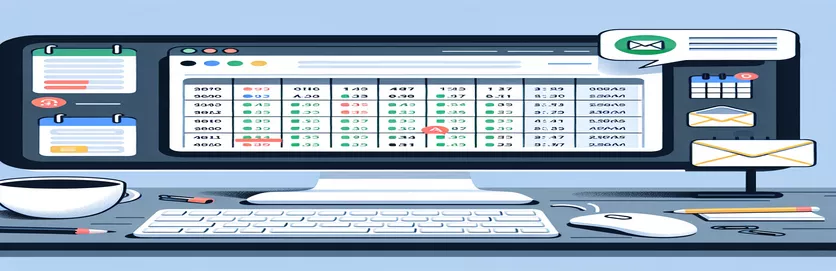Google शीट्स में दिनांक-ट्रिगर अधिसूचनाएँ सेट करना
डिजिटल संगठन के युग में, उत्पादकता और दक्षता बढ़ाने के लिए वर्कफ़्लो प्रक्रियाओं को स्वचालित करना आधारशिला बन गया है। उपलब्ध विभिन्न उपकरणों में से, Google शीट्स अपनी बहुमुखी प्रतिभा और एकीकरण क्षमताओं के लिए जाना जाता है, खासकर जब शेड्यूल और समय सीमा को प्रबंधित करने की बात आती है। Google शीट में विशिष्ट तिथियों के आधार पर ईमेल सूचनाएं सेट करने की क्षमता व्यक्तियों और टीमों को महत्वपूर्ण समय सीमा, कार्यों या घटनाओं के बारे में सूचित रहने के तरीके को बदल सकती है। यह कार्यक्षमता न केवल संचार को सुव्यवस्थित करती है बल्कि यह भी सुनिश्चित करती है कि महत्वपूर्ण मील के पत्थर कभी न चूकें। ईमेल अलर्ट के लिए Google शीट्स का लाभ उठाकर, उपयोगकर्ता एक गतिशील प्रणाली बना सकते हैं जो सभी हितधारकों को वास्तविक समय में अपडेट रखता है।
Google शीट्स में दिनांक ट्रिगर्स के आधार पर ईमेल सूचनाओं को लागू करने के लिए बुनियादी स्क्रिप्टिंग और स्प्रेडशीट प्रबंधन के मिश्रण की आवश्यकता होती है। इस प्रक्रिया में Google Apps स्क्रिप्ट का उपयोग शामिल है, जो एक शक्तिशाली उपकरण है जो अनुकूलन और स्वचालन के माध्यम से Google शीट की कार्यक्षमता को बढ़ाता है। एक सरल स्क्रिप्ट लिखकर, उपयोगकर्ता ऐसी स्थितियाँ निर्धारित कर सकते हैं, जो पूरी होने पर, स्वचालित रूप से निर्दिष्ट प्राप्तकर्ताओं को ईमेल उत्पन्न और भेजती हैं। यह सुविधा परियोजना प्रबंधन, इवेंट प्लानिंग या किसी भी परिदृश्य के लिए विशेष रूप से उपयोगी है जहां समय पर सूचनाएं महत्वपूर्ण हैं। निम्नलिखित दिशानिर्देशों के माध्यम से, हम यह पता लगाएंगे कि इन स्वचालित अलर्ट को कैसे सेट किया जाए, जिससे यह सुनिश्चित हो सके कि आप किसी भी प्रोजेक्ट या योजना की आवश्यकता के लिए अपनी Google शीट से अधिकतम लाभ उठा सकें।
| कमांड/फ़ंक्शन | विवरण |
|---|---|
| new Date() | वर्तमान दिनांक और समय का प्रतिनिधित्व करने वाला एक नया दिनांक ऑब्जेक्ट बनाता है |
| getValues() | Google शीट में कक्षों की श्रेणी से मान पुनर्प्राप्त करता है |
| forEach() | प्रत्येक सरणी तत्व के लिए एक बार दिए गए फ़ंक्शन को निष्पादित करता है |
| MailApp.sendEmail() | स्क्रिप्ट चलाने वाले उपयोगकर्ता की ओर से एक ईमेल भेजता है |
स्वचालित ईमेल सूचनाओं के लिए Google शीट का उपयोग करना
विशिष्ट तिथियों के आधार पर अनुस्मारक को स्वचालित करने के लिए ईमेल सूचनाओं के साथ Google शीट को एकीकृत करने की अवधारणा व्यक्तिगत उत्पादकता और संगठनात्मक प्रबंधन के लिए एक शक्तिशाली उपकरण है। यह एकीकरण Google Apps स्क्रिप्ट का लाभ उठाता है, जो Google कार्यक्षेत्र में हल्के अनुप्रयोग विकास के लिए क्लाउड-आधारित स्क्रिप्टिंग भाषा है। स्क्रिप्ट Google शीट्स और जीमेल के बीच एक पुल के रूप में कार्य करती है, जो कुछ शर्तों, जैसे मिलान तिथियों, के पूरा होने पर ईमेल को स्वचालित रूप से भेजने की अनुमति देती है। यह कार्यक्षमता परियोजना की समय-सीमा, ईवेंट अनुस्मारक, या यहां तक कि बिल भुगतान जैसे व्यक्तिगत कार्यों के प्रबंधन के लिए विशेष रूप से फायदेमंद है। विशिष्ट आवश्यकताओं के अनुसार स्क्रिप्ट को अनुकूलित करने की क्षमता इसे विभिन्न परिदृश्यों के लिए एक बहुमुखी समाधान बनाती है जहां समय पर सूचनाएं महत्वपूर्ण होती हैं।
इस समाधान को लागू करने में एक स्क्रिप्ट लिखना शामिल है जो वर्तमान दिन से मेल खाने वाली तारीखों के लिए निर्दिष्ट Google शीट के माध्यम से स्कैन करता है और इच्छित प्राप्तकर्ताओं को अनुकूलन योग्य सामग्री के साथ एक ईमेल ट्रिगर करता है। इस दृष्टिकोण की सुंदरता इसकी सादगी और समय प्रबंधन और दक्षता के संदर्भ में प्रदान किए जाने वाले अपार मूल्य में निहित है। कई समय-सीमा वाली परियोजनाओं पर काम करने वाली टीमों के लिए, यह एक स्वचालित परियोजना प्रबंधक के रूप में काम कर सकता है जो मैन्युअल अनुस्मारक की आवश्यकता के बिना सभी को ट्रैक पर रखता है। इसके अलावा, व्यक्तिगत उपयोग के लिए, यह व्यक्तियों को उनके दैनिक कार्यों, नियुक्तियों और प्रतिबद्धताओं के साथ व्यवस्थित रहने में मदद कर सकता है। व्यक्तिगत कार्यों से लेकर जटिल परियोजना प्रबंधन तक इस समाधान की मापनीयता उत्पादकता में सुधार और यह सुनिश्चित करने पर इसके संभावित प्रभाव को उजागर करती है कि महत्वपूर्ण तिथियों को हमेशा स्वीकार किया जाता है।
तिथियों के आधार पर ईमेल सूचनाओं को स्वचालित करना
Google Apps स्क्रिप्ट
function checkDatesAndSendEmails() {const sheet = SpreadsheetApp.getActiveSpreadsheet().getActiveSheet();const range = sheet.getDataRange();const values = range.getValues();const today = new Date();today.setHours(0, 0, 0, 0);values.forEach(function(row, index) {const dateCell = new Date(row[0]);dateCell.setHours(0, 0, 0, 0);if (dateCell.getTime() === today.getTime()) {const email = row[1]; // Assuming the email address is in the second columnconst subject = "Reminder for Today's Task";const message = "This is a reminder that you have a task due today: " + row[2]; // Assuming the task description is in the third columnMailApp.sendEmail(email, subject, message);}});}
Google शीट्स ईमेल सूचनाओं के साथ उत्पादकता को अधिकतम करना
विशिष्ट तिथियों के आधार पर Google शीट्स से ईमेल सूचनाओं को स्वचालित करना कार्य प्रबंधन और संगठनात्मक संचार के लिए एक आधुनिक दृष्टिकोण को समाहित करता है। यह विधि Google Apps स्क्रिप्ट की शक्ति का उपयोग करती है, जो उपयोगकर्ताओं को कस्टम स्क्रिप्ट बनाने में सक्षम बनाती है जो सीधे उनके स्प्रेडशीट डेटा से महत्वपूर्ण समय सीमा, घटनाओं या मील के पत्थर के लिए ईमेल अलर्ट ट्रिगर करती है। इस कार्यक्षमता के व्यावहारिक अनुप्रयोग पेशेवर सेटिंग में प्रोजेक्ट समयसीमा के प्रबंधन से लेकर व्यक्तिगत प्रतिबद्धताओं और नियुक्तियों पर नज़र रखने तक, विभिन्न डोमेन में फैले हुए हैं। यह महत्वपूर्ण तिथियों की निगरानी की प्रक्रिया को सरल बनाता है, यह सुनिश्चित करता है कि कोई भी महत्वपूर्ण कार्य विफल न हो। इसके अलावा, यह स्वचालन एक सक्रिय वर्कफ़्लो वातावरण को बढ़ावा देता है, जिससे मैन्युअल जांच और फ़ॉलो-अप की आवश्यकता कम हो जाती है।
Google शीट्स के भीतर ईमेल सूचनाओं का एकीकरण न केवल उत्पादकता बढ़ाता है बल्कि टीम के सभी सदस्यों को संरेखित और सूचित रखकर एक सहयोगी कार्य संस्कृति को भी बढ़ावा देता है। अनुस्मारक और सूचनाओं को स्वचालित करके, टीमें आवश्यक कार्यों और समय-सीमाओं की अनदेखी के जोखिम को कम कर सकती हैं, जिससे अधिक कुशल परियोजना प्रबंधन हो सकेगा। इसके अतिरिक्त, यह सुविधा अनुकूलन योग्य है, जो वैयक्तिकृत ईमेल सामग्री की अनुमति देती है जो प्राप्तकर्ताओं को कार्य के बारे में विस्तृत जानकारी प्रदान कर सकती है। चाहे यह व्यक्तिगत उपयोग के लिए हो या किसी टीम के भीतर, Google शीट के माध्यम से स्वचालित ईमेल अलर्ट सेट करना एक सीधी प्रक्रिया है जो शेड्यूल और समय सीमा को प्रभावी ढंग से प्रबंधित करने में महत्वपूर्ण सुधार ला सकती है।
Google शीट्स ईमेल सूचनाओं के बारे में अक्सर पूछे जाने वाले प्रश्न
- सवाल: क्या Google शीट स्वचालित रूप से ईमेल सूचनाएं भेज सकती है?
- उत्तर: हां, Google शीट कस्टम फ़ंक्शंस लिखने के लिए Google Apps स्क्रिप्ट का उपयोग करके स्वचालित रूप से ईमेल सूचनाएं भेज सकता है जो विशिष्ट स्थितियों के आधार पर ईमेल को ट्रिगर करता है, जैसे कि आज मेल खाने वाली तारीखें।
- सवाल: क्या मुझे यह जानने की ज़रूरत है कि इन सूचनाओं को सेट करने के लिए कोड कैसे बनाया जाए?
- उत्तर: जावास्क्रिप्ट का बुनियादी ज्ञान सहायक है क्योंकि Google Apps स्क्रिप्ट जावास्क्रिप्ट पर आधारित है। हालाँकि, ऐसे कई ट्यूटोरियल और टेम्पलेट उपलब्ध हैं जो व्यापक प्रोग्रामिंग ज्ञान के बिना उपयोगकर्ताओं को सेटअप प्रक्रिया के माध्यम से मार्गदर्शन कर सकते हैं।
- सवाल: क्या इन ईमेल सूचनाओं को अनुकूलित किया जा सकता है?
- उत्तर: हां, Google Apps स्क्रिप्ट के माध्यम से भेजे गए ईमेल को सामग्री, प्राप्तकर्ताओं और यहां तक कि ईमेल के समय के संदर्भ में पूरी तरह से अनुकूलित किया जा सकता है, जिससे वैयक्तिकृत सूचनाओं की एक विस्तृत श्रृंखला की अनुमति मिलती है।
- सवाल: क्या एकाधिक प्राप्तकर्ताओं को सूचनाएं भेजना संभव है?
- उत्तर: बिल्कुल, स्क्रिप्ट को एकाधिक प्राप्तकर्ताओं को ईमेल भेजने के लिए डिज़ाइन किया जा सकता है, या तो स्क्रिप्ट में प्रत्येक ईमेल पते को निर्दिष्ट करके या Google शीट से पतों की एक सूची खींचकर।
- सवाल: मैं यह कैसे सुनिश्चित करूँ कि स्क्रिप्ट केवल आज की तारीख के लिए ही ईमेल भेजती है?
- उत्तर: वर्तमान तिथि के साथ निर्दिष्ट सीमा में प्रत्येक तिथि की तुलना करने के लिए स्क्रिप्ट लिखी जा सकती है। यदि तिथियां मेल खाती हैं, तो स्क्रिप्ट उस पंक्ति के संबंधित कार्य या ईवेंट के लिए ईमेल अधिसूचना ट्रिगर करती है।
- सवाल: क्या ईमेल भेजने के लिए Google Apps स्क्रिप्ट का उपयोग करने के लिए मुझसे शुल्क लिया जाएगा?
- उत्तर: स्क्रिप्ट बनाने और निष्पादित करने के लिए Google Apps स्क्रिप्ट का उपयोग निःशुल्क है। हालाँकि, ईमेल भेजने के लिए दैनिक कोटा हैं, जो अधिकांश व्यक्तिगत और छोटे व्यावसायिक उपयोगों के लिए पर्याप्त होना चाहिए।
- सवाल: क्या ईमेल सूचनाओं में अनुलग्नक शामिल हो सकते हैं?
- उत्तर: हाँ, Google Apps स्क्रिप्ट के अंतर्गत MailApp या GmailApp सेवाएँ अनुलग्नकों के साथ ईमेल भेजने का समर्थन करती हैं। आप Google Drive या अन्य स्रोतों से फ़ाइलें संलग्न कर सकते हैं।
- सवाल: मैं स्क्रिप्ट को स्वचालित रूप से चलने के लिए कैसे शेड्यूल करूं?
- उत्तर: आप अपनी स्क्रिप्ट को विशिष्ट अंतरालों पर चलाने के लिए, जैसे दैनिक, तारीखों की जांच करने और तदनुसार ईमेल भेजने के लिए अंतर्निहित Google Apps स्क्रिप्ट ट्रिगर्स का उपयोग कर सकते हैं।
- सवाल: यदि मेरी Google शीट में गलत ईमेल पते हों तो क्या होगा?
- उत्तर: स्क्रिप्ट दिए गए पते पर एक ईमेल भेजने का प्रयास करेगी। यदि ईमेल पता गलत है, तो भेजना विफल हो जाएगा, और आपको विफलता के बारे में एक सूचना प्राप्त हो सकती है। यह सुनिश्चित करना महत्वपूर्ण है कि आपकी Google शीट में ईमेल पते सटीक हैं।
स्वचालित अलर्ट के साथ दक्षता को सशक्त बनाना
विशिष्ट तिथियों के आधार पर ईमेल सूचनाएं भेजने के लिए Google शीट के माध्यम से स्वचालन को अपनाना व्यक्तिगत और संगठनात्मक उत्पादकता को बढ़ाने की दिशा में एक महत्वपूर्ण छलांग का प्रतिनिधित्व करता है। यह विधि न केवल कार्य प्रबंधन को सरल बनाती है बल्कि यह भी सुनिश्चित करती है कि महत्वपूर्ण समय सीमा और घटनाओं को कभी भी नजरअंदाज न किया जाए। Google Apps स्क्रिप्ट की क्षमताओं का लाभ उठाकर, उपयोगकर्ता अपनी विशिष्ट आवश्यकताओं को पूरा करने के लिए अपनी अधिसूचना प्रणाली को अनुकूलित कर सकते हैं, जिससे यह व्यक्तियों और टीमों दोनों के लिए एक अमूल्य उपकरण बन जाता है। प्रक्रिया, जिसमें स्क्रिप्टिंग और स्प्रेडशीट हेरफेर शामिल है, प्रोग्रामिंग की बुनियादी समझ रखने वाले लोगों के लिए भी सुलभ है, ऑनलाइन उपलब्ध कई संसाधनों और टेम्पलेट्स के लिए धन्यवाद। इसके अलावा, यह दृष्टिकोण मैन्युअल फॉलो-अप की आवश्यकता को कम करके एक सक्रिय कार्य संस्कृति को बढ़ावा देता है, इस प्रकार उपयोगकर्ताओं को अधिक रणनीतिक कार्यों पर ध्यान केंद्रित करने की अनुमति देता है। जैसे-जैसे हम अधिक कनेक्टेड और स्वचालित भविष्य की ओर बढ़ रहे हैं, ईमेल अलर्ट के साथ Google शीट का एकीकरण वर्कफ़्लो को सुव्यवस्थित करने, संचार बढ़ाने और अंततः सफलता प्राप्त करने के लिए प्रौद्योगिकी का लाभ उठाने की शक्ति के प्रमाण के रूप में सामने आता है।